僕が初めて購入したソニーα6000のwifi接続とはwifi環境(家とか会社とか無料wifiのある店舗)がある場所でのみスマホとカメラが繋がる物だと思っていました。
そしてカメラのwifiを家のwifiルーターに繋ぐものだと思い込んでいたのです。
しかしながら実態は違いましてもっともっと超絶便利な接続機能でした。
そんな便利な接続アプリの接続方法を書いておきますし最後にアンドロイド用で動画も用意しておきましたのでお暇なら見てみてください、尚動かし方はアンドロイドもアップルも基本は同じです。
Contents
d5500のwifiは専用アプリで使い簡単にスマホと繋がりLINEやSNSで使えます
ニコンD5500のwifi機能
ニコンD5500のwifi機能はスマホやタブレットに直接wifi接続して、専用アプリWireless Mobile Utilityを利用して、写真の閲覧や転送、カメラ本体の遠隔操作などを行うものなのです。
ですから通信が繋がる場所じゃなくてもカメラとスマホの電池さえありカメラとスマホが近くにあればいつでも何処でも繋がります。
車を運転中に高速道路でもお散歩の帰り道でも山の中でも繋がるのです。
ね?とても便利でしょ?
撮った写真がwifi経由でスマホに送れる一眼レフカメラが良い6つの理由
Wireless Mobile UtilityはアップルでもアンドロイドでもOK
D5500などニコンのカメラでwifi機能がついているものを購入したらとりあえずでもすぐに専用アプリWireless Mobile Utilityを入手しておきましょ。
アンドロイド用とアップル用がありますのでお使いのスマホに合わせて入手です。
僕はどちらの機種も持っているので両方手に入れました。
アプリを入手して早速動かしてみる
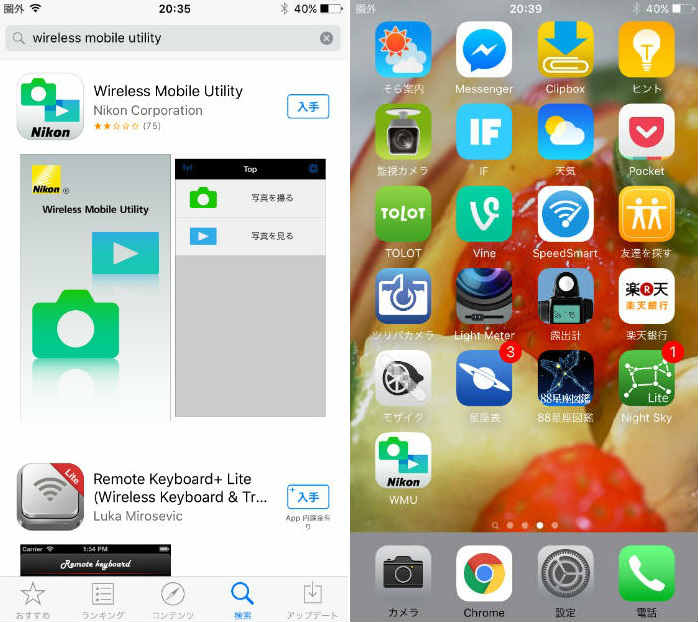
ニコンが提供するアプリなので無料で入手出来ます。
上の画像はアップル用になりますがアンドロイドでも同じです。
手にいれたら早速D5500を繋いでみよう。
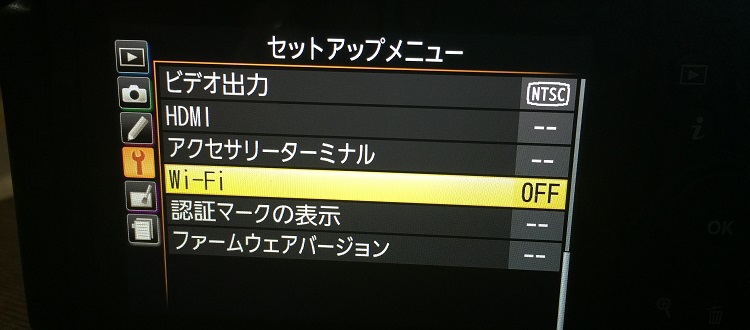
D5500の背面左上にある「MENU」ボタンを押して上の画像の「セットアップメニュー」を出します、少し下へ行くと「Wi-Fi」があるのでこれを「有効」にしましょう。
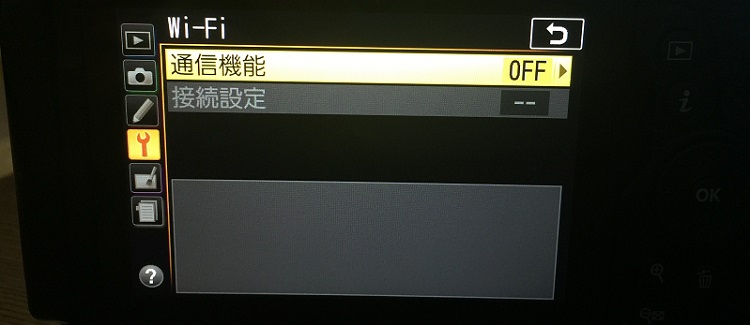
上の画像は「通信機能」が「OFF」になっているのでこれを「有効」にする。
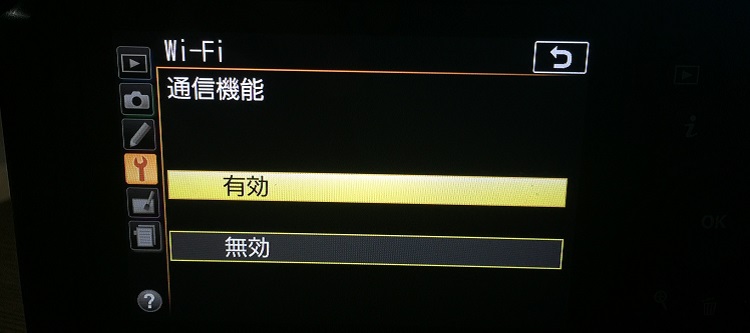
↑「有効」になりました。「有効」にすると以下の画像に切り替わります。
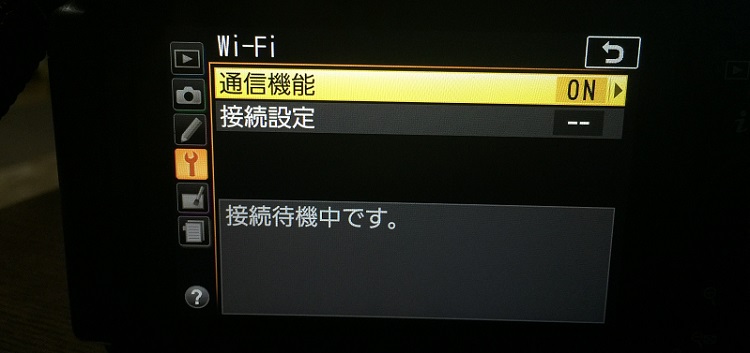
↑「接続待機中です」の表示が出たら「接続設定」を選択すると画面が切り替わります。
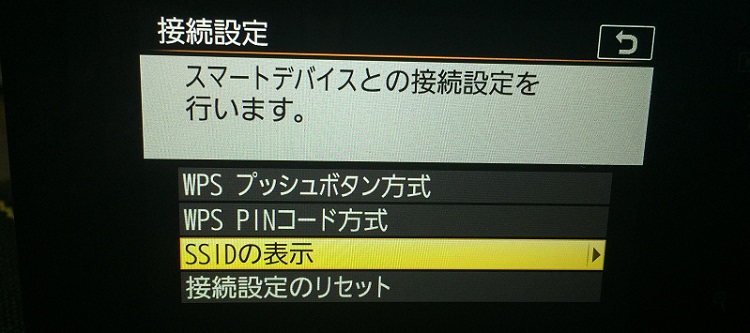
↑画面が切り替わると「SSIDの表示」を選択して終了です。
D5500はそのままにしてスマホに手を伸ばしてください
iPhoneなら「設定」をタップして「Wi-Fi」をタップする→カメラが接続しているので「ネットワークを選択」からそれらしき物を選択するればOKです。
次に専用アプリWireless Mobile Utilityを立ち上げると以下の画面になります。
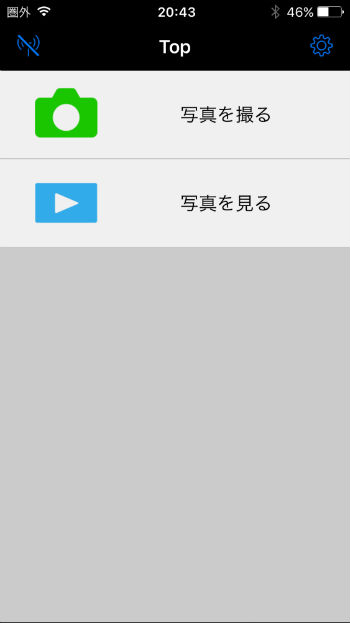
出来ることは2つ、「写真を撮る」か「写真を見る」です。
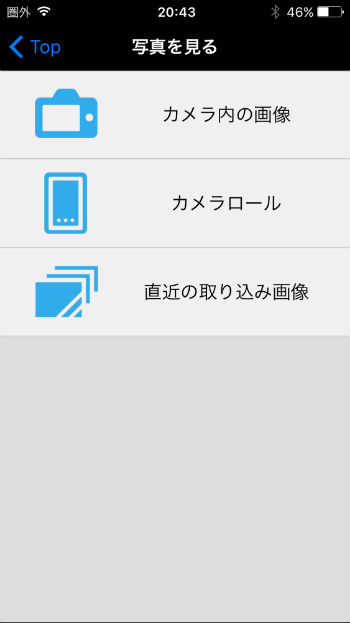
↑写真を見るを選択すると上の画像に切り替わるので自分の好きな所へ行って写真をみてください。
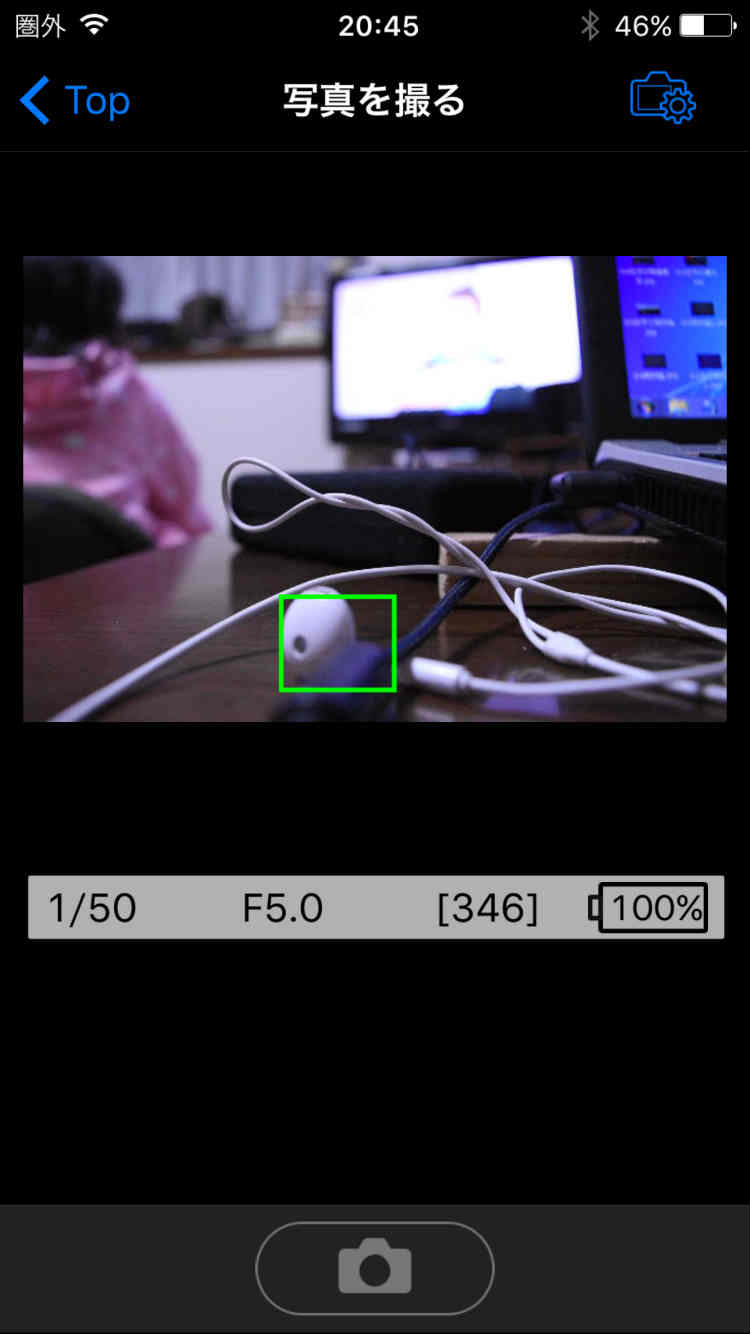
写真を撮るの項目を選択すると上の画面に切り替わりますのでスマホから写真を撮影してみたりして遊んでください。
アンドロイドスマホでのやり取りを動画にしました
動画のほうが実際にどうなっているのかがわかりやすいかも知れませんね。
あんまり画質の良い動画じゃないですがやっていることはわかると思います。
d5500で撮影した写真を使ってLINEやSNS wifi接続の何が良いのかって、撮影した写真をその場ですぐにスマホへ送り、LINEや他のSNSで使えることだと思うのです。
せっかく一眼レフカメラで撮影した写真ですから使いたいですよね~、みんながみんなパソコン持っているわけじゃないのでかなり便利な機能だと思いますよ~。
とても便利な機能ですので是非ともアプリを入手しておいてくださいね、それでは良いPhoto Lifeを~♪
(関連記事)D5500の使い方やレンズ選び、機能や設定28記事をまとめ、1年レビュー少々も書いています






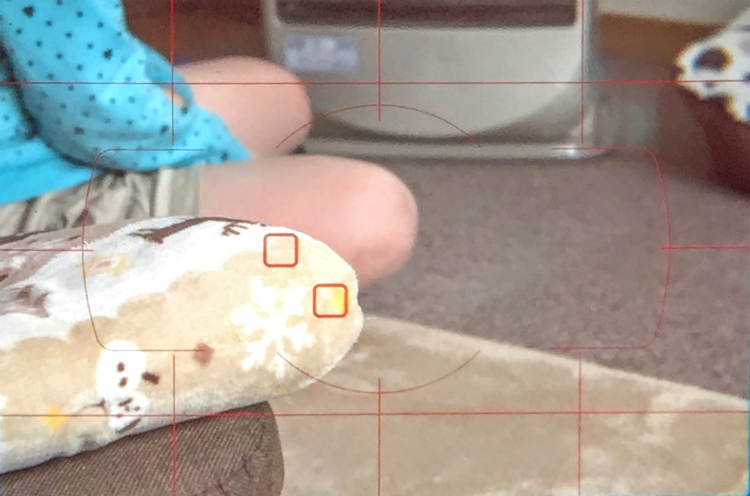
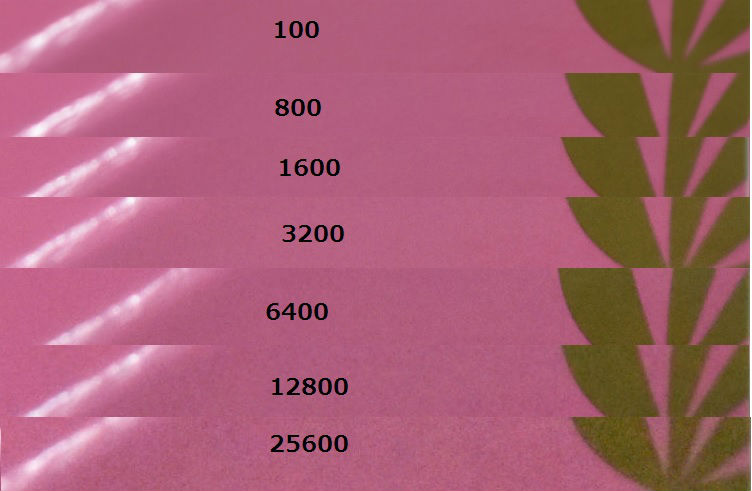



D5500とアイフォンxはつながりません。一瞬つながりますが、持続しません。
IOS12.2のものはつながりません.アイフォン6までです。7810はできません。
裕子さんコメントありがとうございます
それは知らなかった情報です、僕iPhoneSEなので全然気がつきませんでした
ありがとうございます